
[Aggiornato] Come trasferire foto da iPhone a Chromebook in 5 modi

Se utilizzi un iPhone come telefono di tutti i giorni e un Chromebook per lavoro o per studio, è probabile che ti capiti spesso di dover spostare file tra i due dispositivi, soprattutto foto. Poiché iOS e Chrome OS funzionano su sistemi operativi diversi, potresti non sapere come trasferire facilmente le foto. La buona notizia è che esistono diversi semplici modi per farlo. In questa guida, ti illustreremo 5 metodi pratici per inviare foto dal tuo iPhone al Chromebook.
A seconda delle tue esigenze, puoi scegliere di trasferire i dati tramite cavo USB per un accesso diretto o tramite wireless per maggiore praticità. Analizziamo ciascuna opzione in dettaglio, così potrai scegliere quella più adatta alle tue esigenze.

Coolmuster iOS Assistant è il software di trasferimento e backup iOS più popolare e professionale sul mercato. Con questo software, puoi trasferire facilmente le foto dal tuo iPhone al computer, incluso il Chromebook. Supporta il trasferimento in batch, consentendoti di selezionare le foto che desideri trasferire. Inoltre, la sua velocità di trasferimento è molto elevata e non compromette la qualità originale delle foto. Oltre alle foto, supporta anche iltrasferimento di contatti , messaggi, video, musica e altro ancora.
Caratteristiche principali:
Come trasferire foto da iPhone a Chromebook utilizzando iOS Assistant:
01 Installa il programma sul computer Chromebook e avvialo. Arriverai alla sua interfaccia principale. Da lì, collega il tuo iPhone al computer tramite USB.
02 Il software riconoscerà l'iPhone connesso e vedrai un popup sul Chromebook. Tocca l'opzione Autorizza , quindi tocca Continua . Verrà visualizzata l'interfaccia principale.

03 Fai clic sulla cartella Foto e visualizza in anteprima tutte le informazioni dettagliate mentre selezioni le foto da trasferire. Una volta terminato, fai clic su Esporta per trasferire le immagini dall'iPhone al Chromebook.

Video tutorial:
iCloud è un servizio di archiviazione cloud ufficiale di Apple che consente agli utenti di conservare i propri file nel cloud. Puoi facilmente archiviare i file del tuo iPhone su iCloud, comprese le foto, e accedervi e salvarli su un Chromebook. Con iCloud, copiare le immagini dal tuo iPhone a un Chromebook sarà facile e veloce, a patto che tu sappia come fare.
Di seguito sono riportati i passaggi per scaricare le immagini dall'iPhone al Chromebook:
Passaggio 1. Apri l'app Impostazioni sul tuo iPhone e clicca su [il tuo nome] in alto. Ora premi su iCloud , quindi seleziona Foto . Ora, attiva l'opzione Foto di iCloud per sincronizzare le foto con iCloud .

Passaggio 2. Sul Chromebook, apri un browser e vai al sito web di iCloud . Accedi al tuo account utilizzando l'ID Apple e il codice di accesso.
Passaggio 3. Vedrai i dati archiviati su iCloud. Seleziona Foto e seleziona gli elementi che desideri salvare sul tuo Chromebook. Quindi, fai clic sul pulsante Scarica nella parte superiore.

Nota: sia l'iPhone che il computer devono essere connessi a Internet prima di poter utilizzare correttamente questa opzione. Inoltre, iCloud offre 5 GB di spazio di archiviazione gratuito e, se lo spazio di archiviazione iCloud non è sufficiente , sarà necessario effettuare un upgrade e quindi acquistare spazio di archiviazione iCloud.
Google Foto è un fantastico servizio di archiviazione cloud e condivisione di foto lanciato da Google. Questa applicazione consente di scaricare, accedere e sincronizzare le foto su tutti i dispositivi collegati allo stesso account Gmail. Tramite Google Foto, è possibile accedere e condividere le foto presenti su iPhone in alta qualità su altri dispositivi come Chromebook. In questo modo, è possibile accedere alle immagini di backup sempre e ovunque, a condizione che si acceda con lo stesso account Gmail. Ecco i passaggi:
Passaggio 1. Per prima cosa, installa e apri l'applicazione Google Foto sul tuo iPhone. Quindi, registrati/accedi al tuo account Gmail. In seguito, fai clic sul pulsante del profilo , quindi vai alle Impostazioni Foto .

Passaggio 2. Abilita Backup e sincronizzazione . Puoi anche scegliere una cartella o tutte le cartelle delle immagini che desideri trasferire sul Chromebook.

Passaggio 3. Apri un browser web sul tuo Chromebook, quindi digita "Google Foto" nella barra di ricerca. Accedi utilizzando lo stesso account Gmail che hai utilizzato per eseguire il backup delle foto del tuo iPhone sul sito di Google Foto.
Passaggio 4. Infine, seleziona le immagini dall'iPhone, quindi apri il menu con i puntini di sospensione . Seleziona il pulsante Scarica dall'elenco a discesa e salva le foto selezionate sul Chromebook.
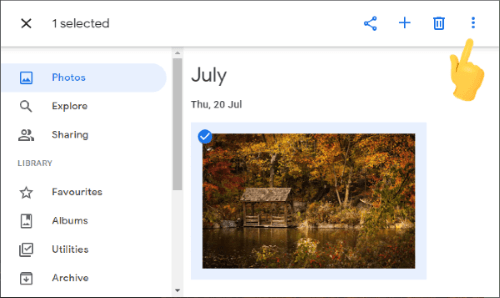
Trasferire immagini tramite USB è uno dei metodi più semplici ed efficaci per copiare file tra smartphone e computer. È un metodo tradizionale per trasferire file, utile quando si esportano foto da iPhone a Chromebook. Ecco i passaggi per iniziare:
Passaggio 1. Per prima cosa, collega l'iPhone al Chromebook tramite USB. Assicurati di cliccare su Autorizza sull'iPhone quando viene visualizzata la notifica.
Passaggio 2. Quindi, apri l'applicazione File sul Chromebook per accedere al telefono. Vai alla cartella con le immagini che intendi trasferire. Puoi anche creare una cartella sul computer per salvare le foto. ( Le foto dell'iPhone non vengono visualizzate sul PC ?)
Passaggio 3. Infine, seleziona le immagini che desideri trasferire e trascinale nella cartella creata.
Snapdrop è un altro modo efficiente per trasferire foto, documenti, file multimediali e altro ancora da iPhone a Chromebook. Questa app è ideale per la condivisione di file grazie alla crittografia tramite protocollo HTTPS.
L'app Snapdrop consente anche il trasferimento wireless, con cui puoi trasferire le tue foto dal tuo iPhone al tuo Chromebook tramite Wi-Fi.
Ecco i passaggi per utilizzare Snapdrop:
Passaggio 1. Apri il computer Chromebook e accedi al sito web Snapdrop.net tramite un browser Chrome. Apri il tuo iPhone e visita il sito web Snapdrop tramite un browser.
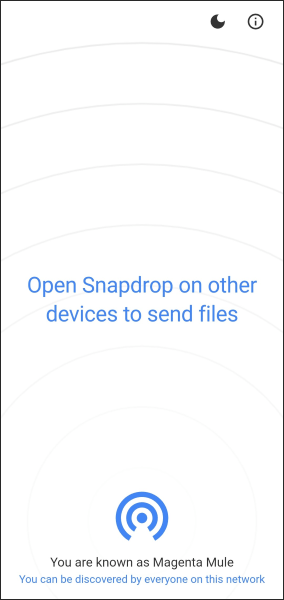
Passaggio 2. Troverai il nome del Chromebook con l'icona visualizzata sullo schermo dell'iPhone. Toccalo, quindi seleziona le foto che desideri copiare sul Chromebook.
Passaggio 3. Fai clic su Scarica sul Chromebook per trasferire tutte le tue foto.
Questo è tutto per il trasferimento di foto in modalità wireless tramite Snapdrop a un Chromebook. La parte migliore è che puoi farlo da entrambe le estremità.
Ecco tutto su come inviare foto da iPhone a Chromebook. Questi sono i metodi più efficienti per copiare immagini tra un iPhone e un Chromebook. Con queste opzioni, copierai i dati dall'iPhone al Chromebook senza problemi. Scegli il metodo più adatto alle tue esigenze e più semplice da usare.
Nel complesso, Coolmuster iOS Assistant è la soluzione altamente consigliata. L'app garantisce alti tassi di successo senza perdite di qualità.
Articoli correlati:
Come trasferire le foto dall'iPhone al disco rigido esterno in 7 modi
Come trasferire foto da iPhone a PC Windows 10/11 in pochi minuti
Come trasferire foto/video da iPhone a PC Dell Windows 11/10/8/7?
Come trasferire le foto dall'iPhone al Mac [Da leggere assolutamente]





